例如,假设系统启动后初始层为“0层”,其线型为粗实线,颜色为黑色/白色。图2-14 “层设置”对话框要重命名图层,可以在“层设置”对话框左侧的“图层”列表中选择要重命名的图层,接着右击,并在弹出的快捷菜单中选择“重命名”命令,如图2-15所示。如果单击选定层的“打开”“冻结”“锁定”或“打印”等单元格,则会更改其相应状态。图2-16 “颜色选取”对话框关于层应用的详细内容将在本书的第6章介绍。......
2023-11-23
父窗口和控件子窗口的颜色控制,主要有以下3种方法。
1)调用CWinApp::SetDialogBkColor函数,设置对话框背景颜色和静态文本颜色。
2)WM_ERASEBKGND的消息映射函数颜色控制的对象,只包括父窗口自身的背景和文字颜色。
3)WM_CTLCOLOR的消息映射函数颜色控制的对象,不但包括父窗口自身的背景和文字颜色,而且还包括静态文本控件、编辑控件以及组合控件等。
打开本章第3节的“Si”工程,本节将继续演示使用一些简单的对话框及控件的颜色控制。
1)修改进程启动时的回调函数InitInstance的代码。
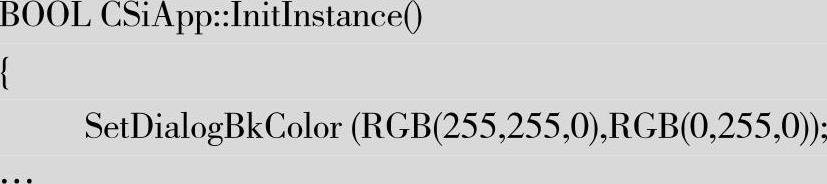
2)编译并运行,测试代码,如图10-17所示。
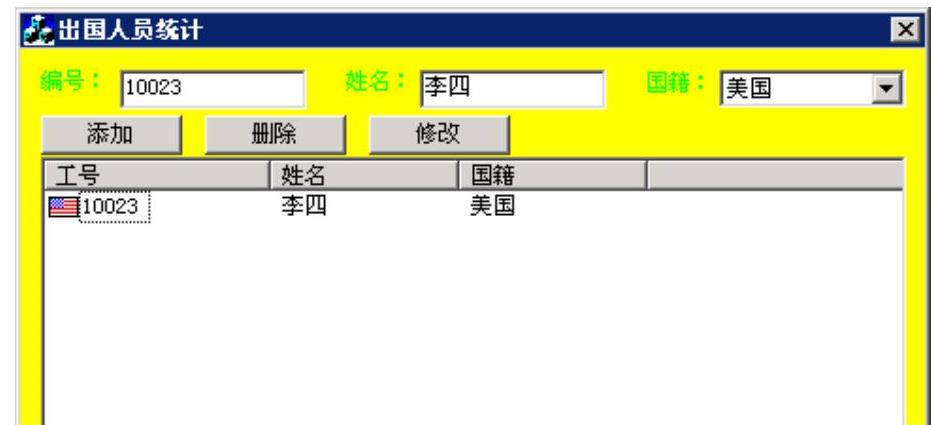
图10-17 查看运行结果
CWinApp::SetDialogBkColor函数的颜色控制的对象,只包括对话框背景颜色和静态文本控件的文字颜色。其他类型控件(包括编辑框和按钮等),都不在它的管理范围内。
3)在主对话框中,添加WM_ERASEBKGND的消息映射函数OnEraseBkgnd,如图10-18所示。
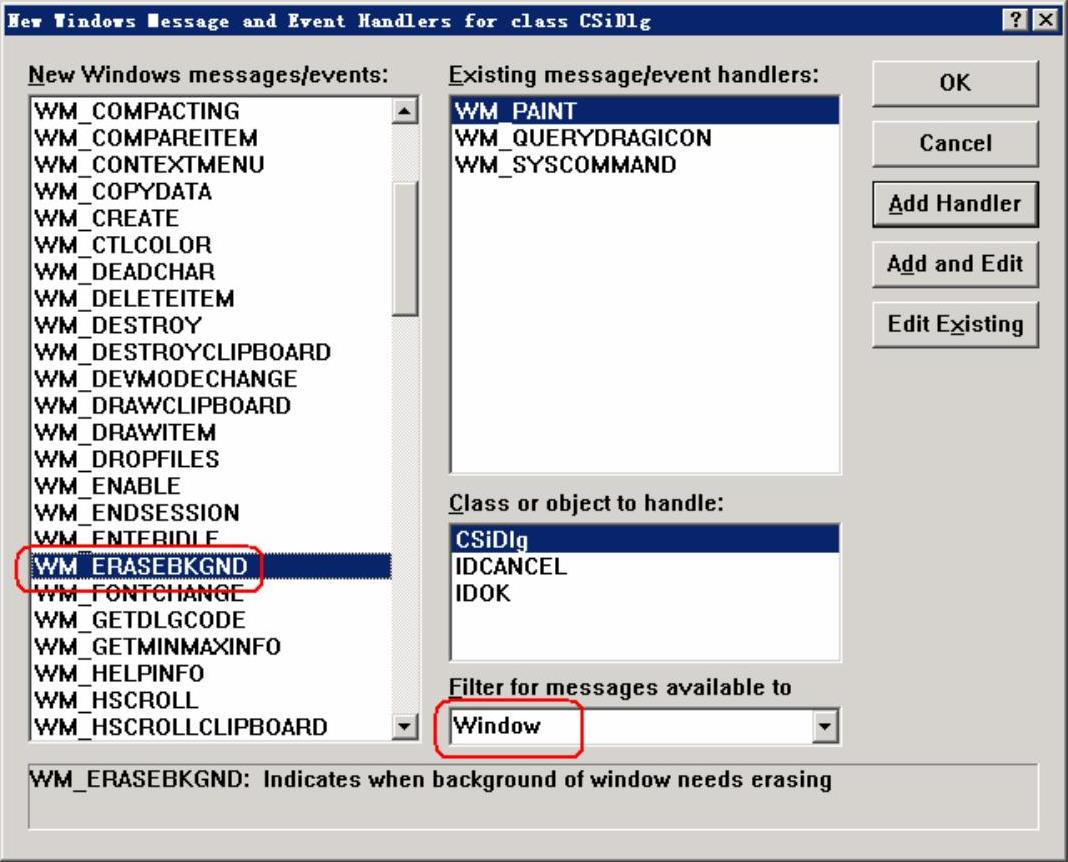
图10-18 添加WM_ERASEBKGND消息映射函数
4)修改OnEraseBkgnd函数的代码。

5)编译并运行,测试代码,如图10-19所示。
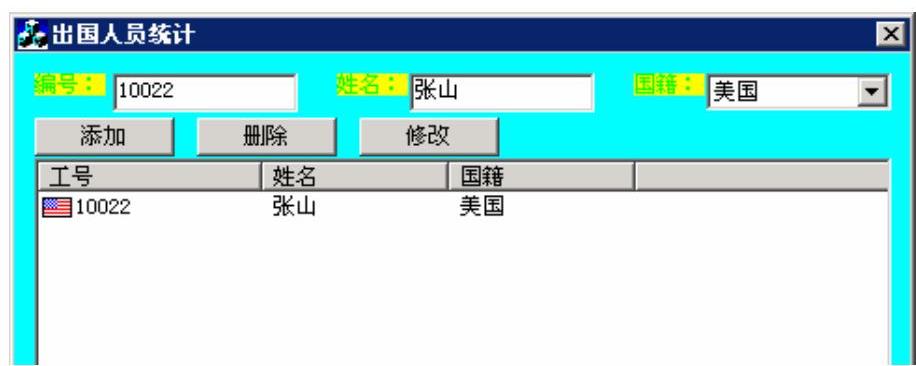
图10-19 查看运行结果(www.chuimin.cn)
WM_ERASEBKGND的消息映射函数颜色控制的对象,只包括父窗口自身的背景和文字颜色。任何控件子窗口,包括静态文本控件等都不在它的控制范围内。
6)添加WM_CTLCOLOR的消息映射函数OnCtlColor,并修改代码。

7)编译并运行,测试代码,如图10-20所示。
所有静态文本控件、编辑框以及组合控件,背景颜色都更新为蓝色,文字颜色也更新为绿色。只有对话框背景还是受OnEraseBkgnd函数控制,仍然还是青色。另外,按钮和列表控件等高级控件不受OnCtlColor函数控制保持原有颜色。
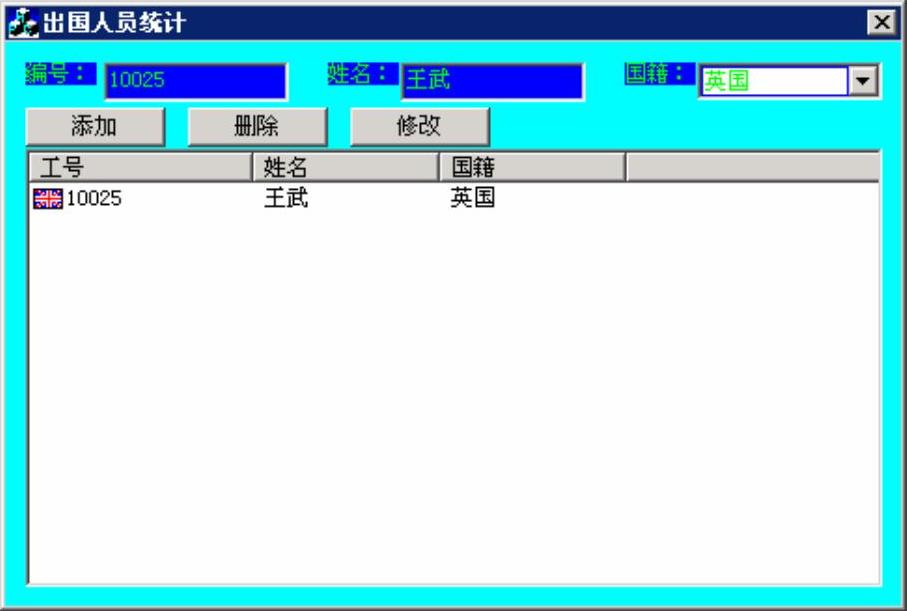
图10-20 查看运行结果
8)再次修改OnCtlColor函数的代码。

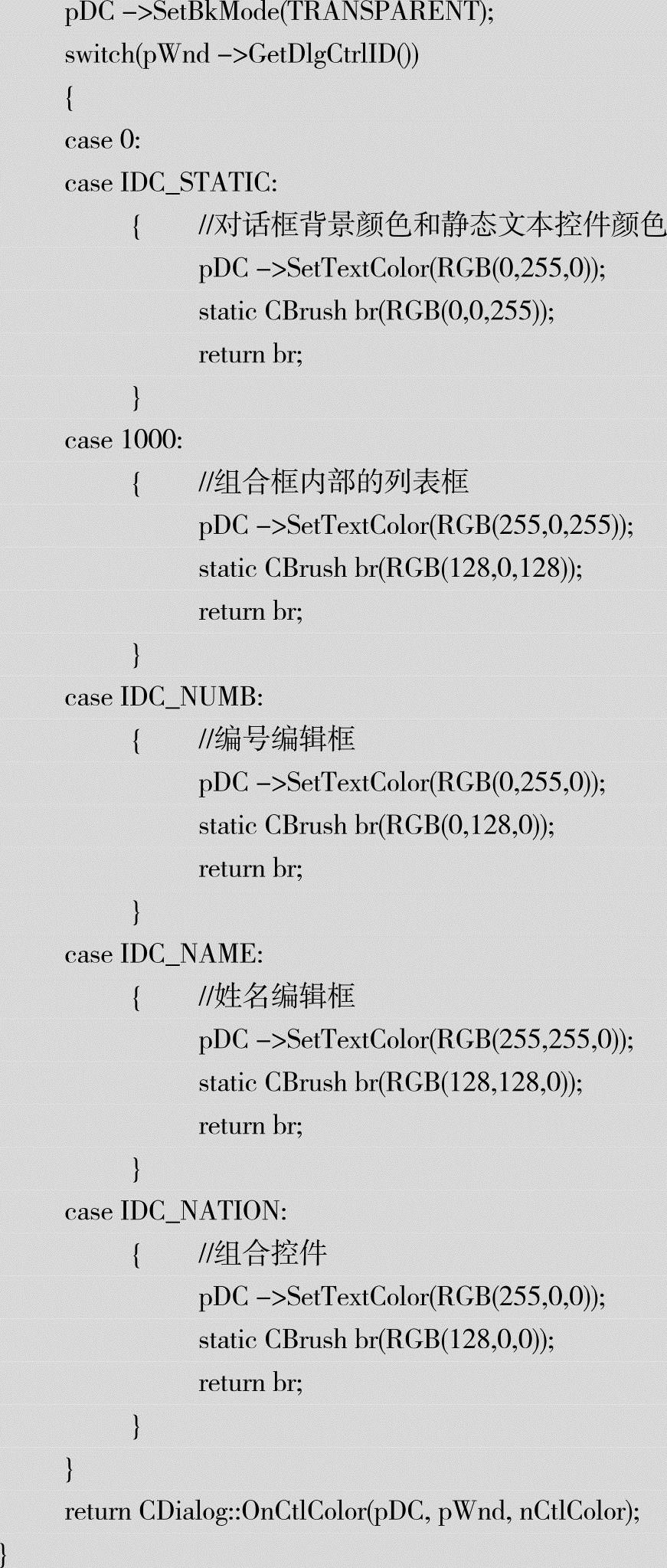
9)修改OnEraseBkgnd函数代码为默认处理,或者删除OnEraseBkgnd函数。
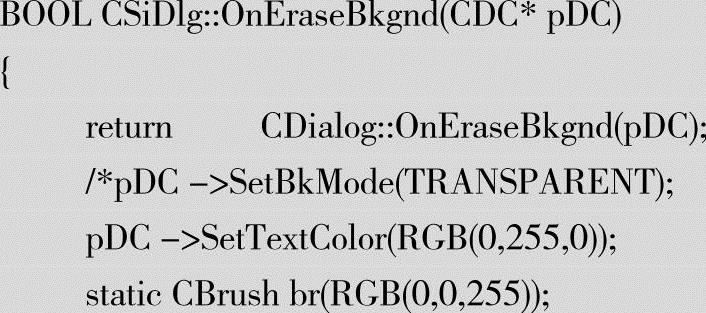

10)编译并运行,测试代码,如图10-21所示。
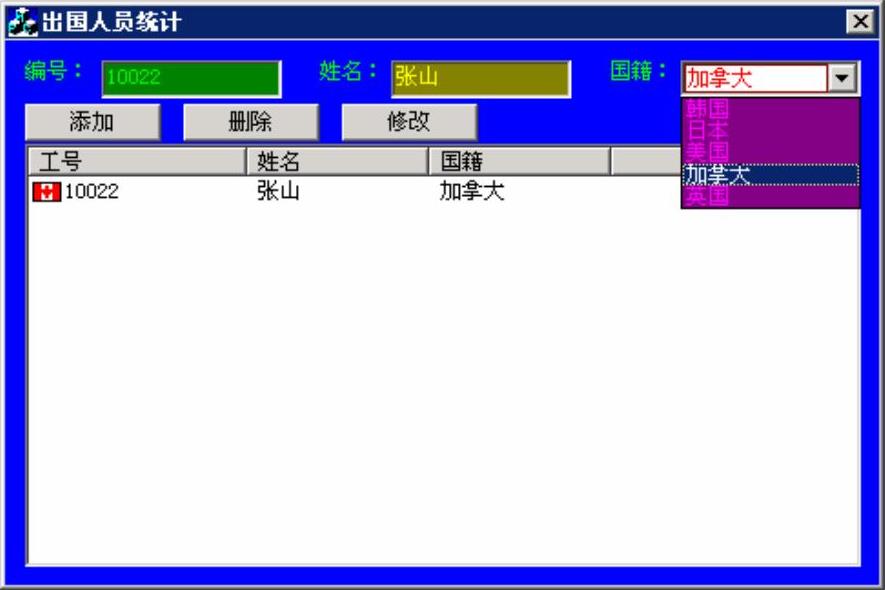
图10-21 查看运行结果
WM_CTLCOLOR的消息映射函数颜色控制的对象,不但包括父窗口自身的背景和文字颜色,而且还包括静态文本控件、编辑控件以及组合框内部的列表框等。根据OnCtlColor函数的第二个参数,还可以区分不同控件或者窗口,设定不同的背景颜色和文字颜色。颜色控制消息的不足之处是,只能控制比较基础的控件,对于大部分控件还是不能控制(例如,按钮、列表控件等不能控制)。
有关VC++就业培训宝典之MFC视频教程的文章

例如,假设系统启动后初始层为“0层”,其线型为粗实线,颜色为黑色/白色。图2-14 “层设置”对话框要重命名图层,可以在“层设置”对话框左侧的“图层”列表中选择要重命名的图层,接着右击,并在弹出的快捷菜单中选择“重命名”命令,如图2-15所示。如果单击选定层的“打开”“冻结”“锁定”或“打印”等单元格,则会更改其相应状态。图2-16 “颜色选取”对话框关于层应用的详细内容将在本书的第6章介绍。......
2023-11-23

本章方法的原理框图如图4-6所示。利用本节设计的DDT-CLBP算法,按照本章4.3.2节的方法对原始纹理图像I多尺度图像空间中的每个纹理图像计算DDT-CLBPS/M/C联合直方图,然后把这个联合直方图DDT-CLBPS/M/C转换为行向量的形式,将其作为原始纹理图像I对光照强度、图像旋转具有稳健性的特征描述子。......
2023-06-29

5.1.1 基坑监测的目的深基坑的开挖和支护过程中,一般要对基坑支护结构的应力变化和土体的变形进行监测,目的在于:保证基坑支护结构和邻近建筑物的安全,为合理制定保护措施提供依据。......
2023-08-20

图4-15标注后的泉州地图此时新建布局窗口,先选中地图并将地图最大化,然后点击“窗口”菜单中的“新建布局窗口”子菜单,如图4-16所示。图4-17新建布局窗口对话框图4-18布局窗口的展示图4-19工作空间保存图文件重命名后,点击“保存”按钮即可保存当前的工作空间。上述过程完成了对布局窗口的创建,布局窗口相当于对已有图层或窗口的组织。......
2023-08-18

在CorelDRAW 12中,颜色填充包括外部轮廓和对象内部的色彩填充。设置好颜色后,单击“确定”按钮,即可将选择的颜色填充到所选对象中。图3-118 “调色板”选项卡图3-119 吸管复制选项图3-120 油漆桶、吸管复制功能a)吸管吸附颜色 b)油漆桶填充后效果......
2023-10-21

菜单包括窗口菜单和上下文菜单。窗口菜单在窗口标题栏下方,由一个水平的菜单栏和多个弹出菜单列表组成。打开第13章建立的“md”绘图软件工程,用于演示窗口菜单的编辑和使用方法。在资源视图的Menu文件夹下,有两个菜单资源,其中IDR_MAINFRAME菜单与主框架窗口关联,IDR_MDTYPE菜单与当前活动视图关联。1)在IDR_MDTYPE菜单中添加绘图子菜单,如图14-1所示。图14-6 编辑快捷键表资源无论是在菜单项还是工具栏按钮上都有快捷键显示,但是这些快捷键文字并没有效果。......
2023-11-25

要以电控系统的ECU 为中心,因为这是整个系统的控制中心,所有电器部件都必然与这里发生关系。对ECU 的各个接脚有大致印象,弄清楚分为几个区域及各区域接脚排列的规律。找出该系统为ECU 供电的电源线有哪些,弄清楚各电源线的供电状态。找出该系统的搭铁线有哪些,注意分清哪些是在ECU 内部搭铁、哪些是在车架上搭铁、哪些是在各总成机体上搭铁。......
2023-08-27

打开多个Illustrator 文档时,文档窗口将变成选项卡式的。可创建多个文档组,以便将打开的文档松散地关联起来。层叠让用户能够堆叠不同的文档组,而平铺则以各种排列方式同时显示多个文档窗口。要更改平铺窗口的排列,可以将文档选项卡拖到新位置。但是,使用“排列文档”下拉列表将会容易很多,这样可以快速地以各种方式排列打开的文档。图2.51单击应用程序栏中的“排列文档”按钮(),再次显示“排列文档”下拉列表。......
2023-11-20
相关推荐